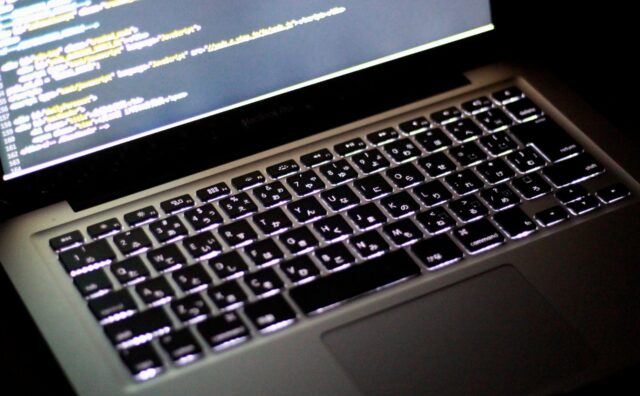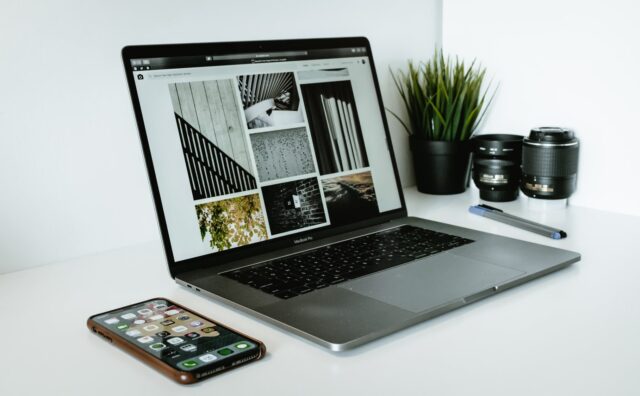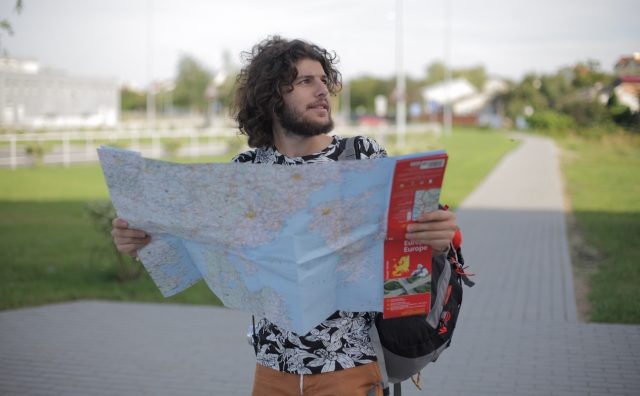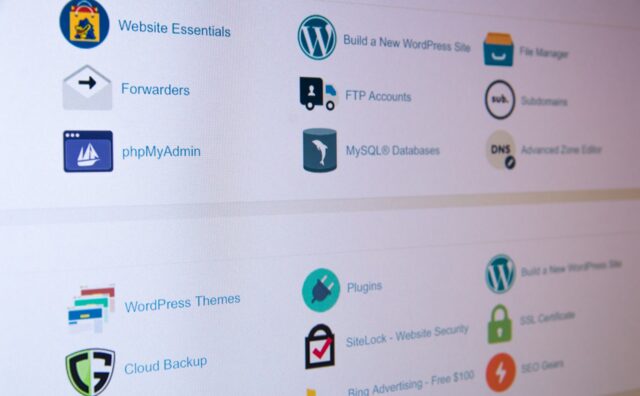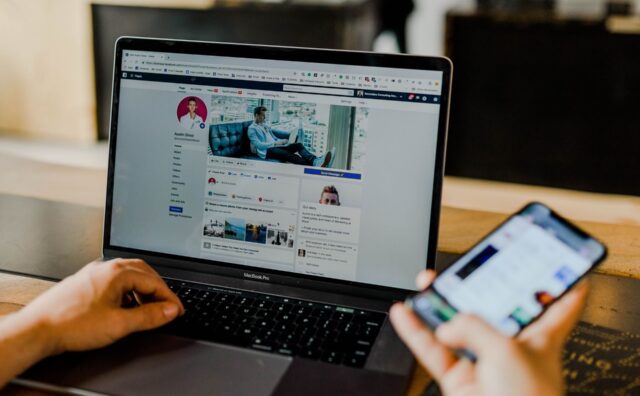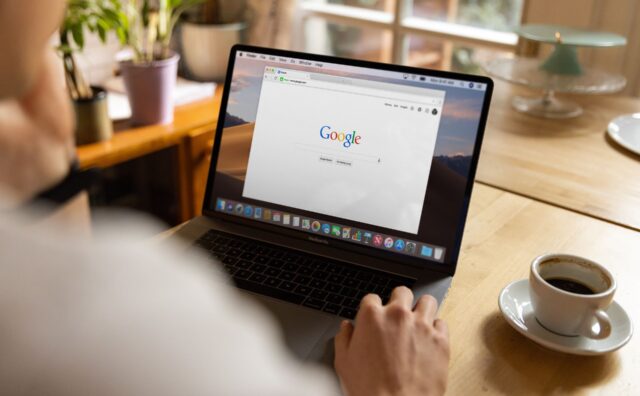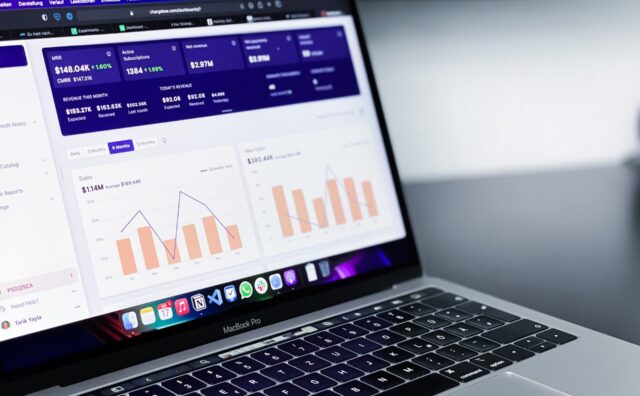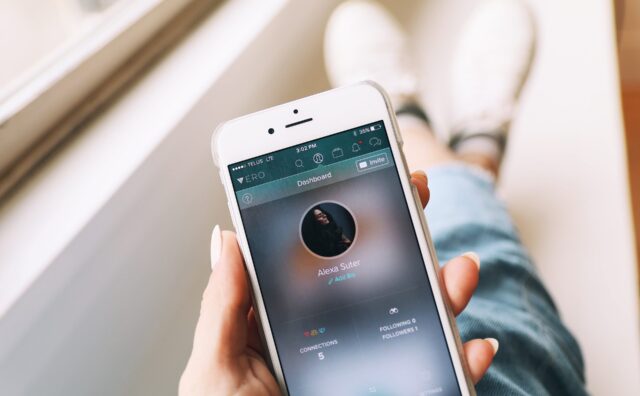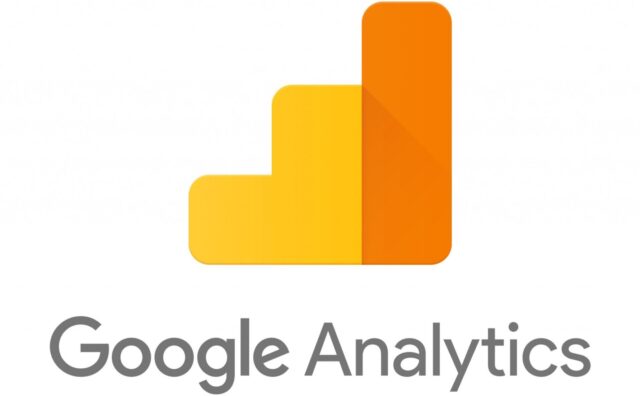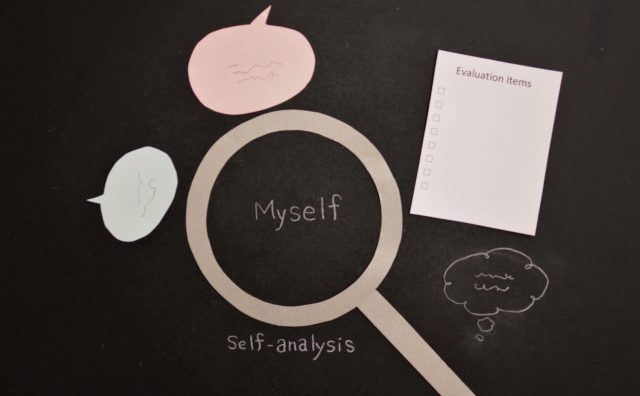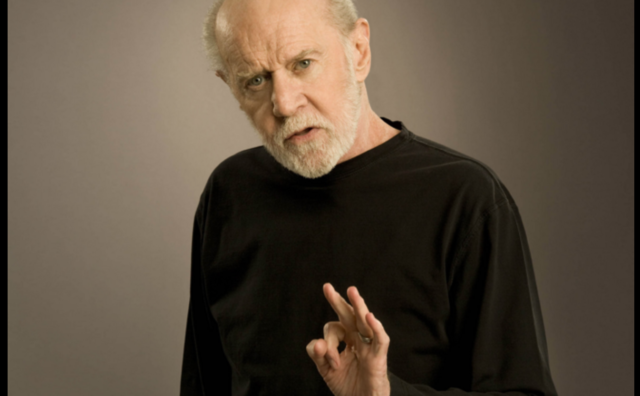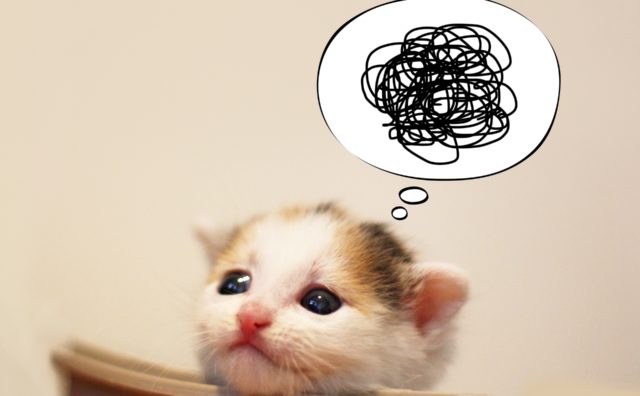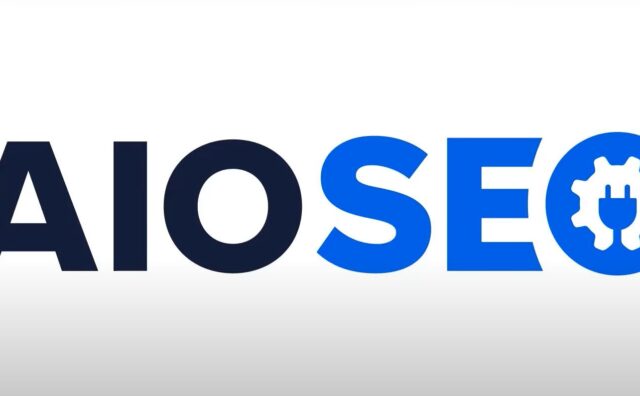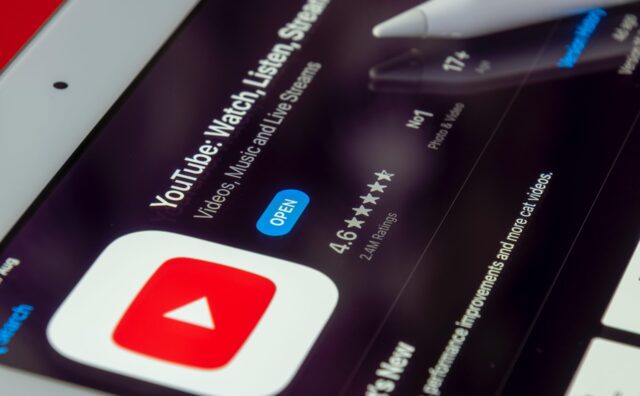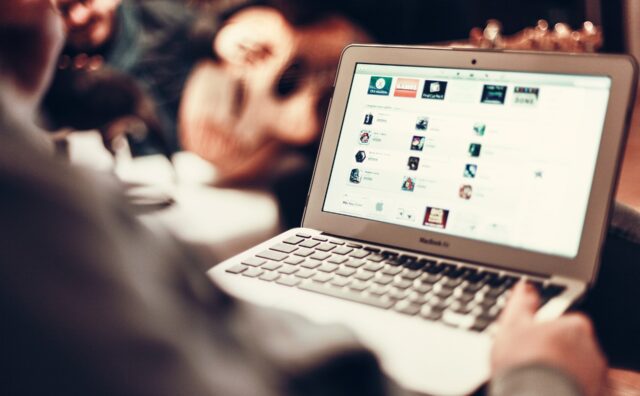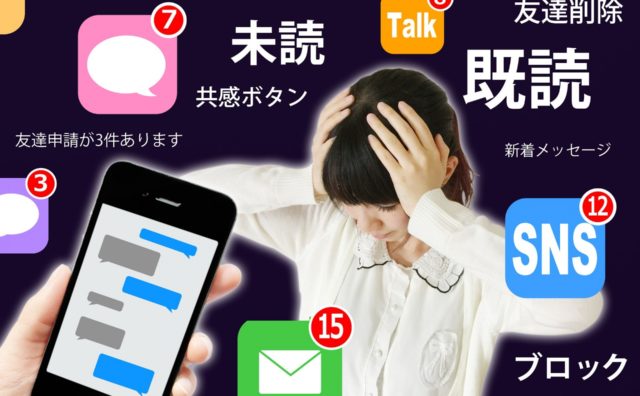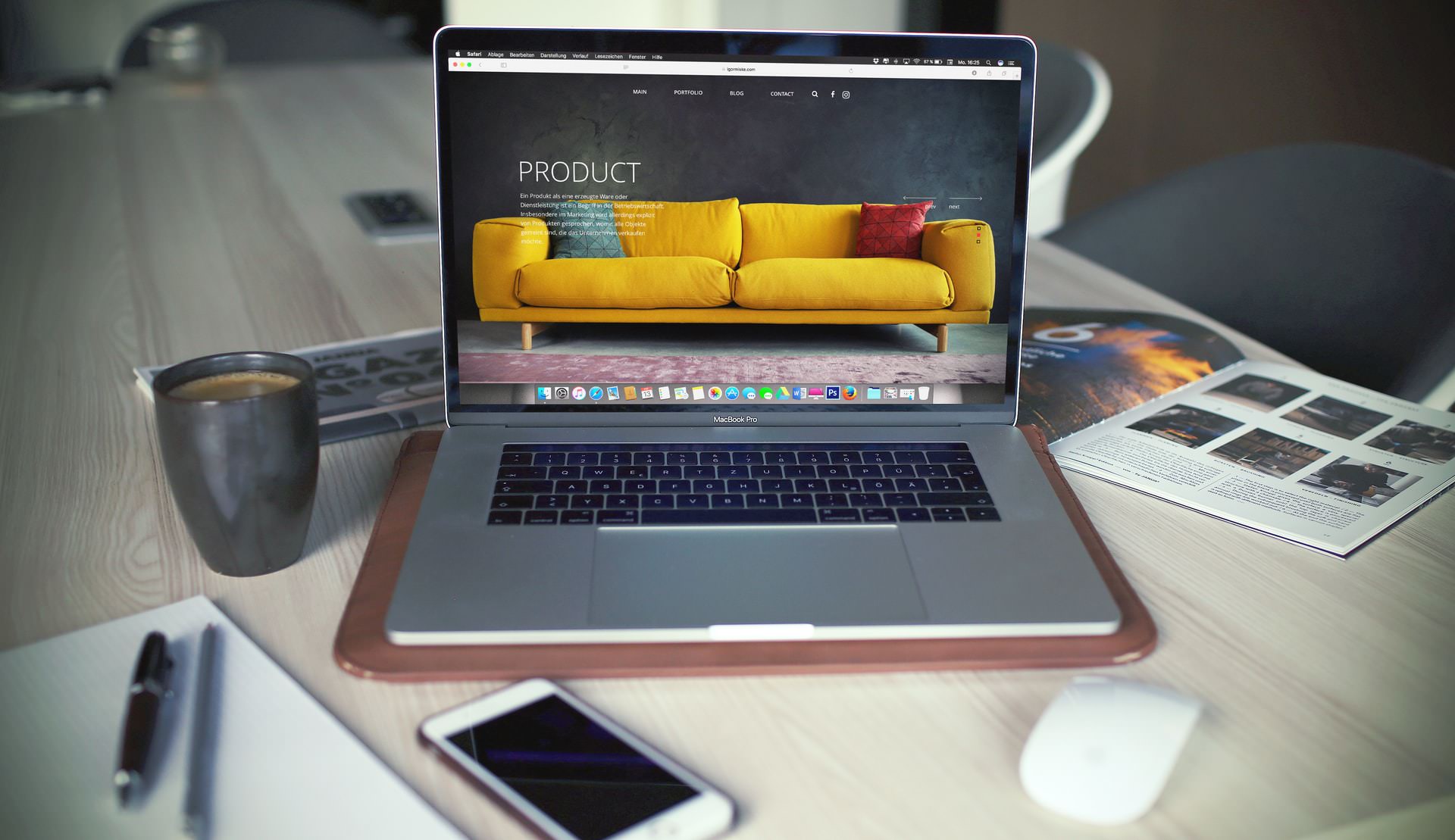
この記事では、サイトタイトルとサイト説明の設定・編集方法を解説していきます。
WordPressの立ち上げや設定など複雑な設定をしていると「たかがサイトタイトルじゃん」と思いがちですが、この項目は思っている以上に重要な要素になります。
それがなぜかというのを含めてこれから解説していきます。
サイトタイトルを決めることのメリット
まず、ブログやサイトを多くの人に見てもらうには検索エンジンの検索結果に表示してもらう必要があり、そのためには検索エンジンにサイトの存在を認識してもらう必要があります。
サイトタイトルを決めて、サイトタイトルに関する記事を書いていくことで、「このサイトは〇〇というタイトルで、このような記事を書いているんだな」と、検索エンジンが徐々にあなたのサイトについて認識するようになります。
このように、あなたのサイトを検索エンジンに知ってもらうことをインデックスと呼びます。
逆にインデックスされないと検索結果に表示されないということになります。
そこから記事を書き続けることで、検索エンジンが「このブログは、いつもいい記事を書いているな」と判断して、検索結果に対して上位に表示するようになってきます。
ブログやサイトを多くの人に見てもらうまでの流れは単純に言うとこのような感じになります。
運用中にサイトタイトルを変更したら?
例えば、今後あなたのブログやサイトが検索エンジンで上位に表示されるようになって、1日100人ほどの人が見に来るようになったとしましょう。
1日100人ほどの人が見に来るようになるには、それまで毎日のように記事を書かなければいけないのですが、仮にこのタイミングでサイトタイトルを変えてしまうと、検索エンジンが全く別のサイトと認識して新たにゼロから作られたサイトだと判断するようになります。
そうなると、今まで検索で上位に表示されていたものが急に表示されなくなって、1日100人の閲覧が一気にゼロになってしまうといったことが起こります。
つまり、インデックスされた後にサイトタイトルを変更してしまうと、過去に積み重ねてきた運営期間がリセットされてしまうということです。
今まで蓄積してきた「記事の数」や「URL」は変わらないのですが、サイトタイトルを変えただけで、そのサイトがなかったことにされてしまうのです。
そうなると、1日に何百とあったアクセスがゼロに落ちて、また最初から積み重ねていかなければいけなくなります。
このように、タイトルは非常に重要な役割をしています。
ですので、今後は安易に変更しないことをオススメします。
変更しなくていいように、タイトルはサイト立ち上げ時によく考えてつけるようにしてください。
サイトタイトル・サイト説明を編集する
それでは、ここから編集画面を見ていきます。
まず、ご自身のサイトをプレビュー等で見てみましょう。
サイトを立ち上げたばかりの時は、WordPressをインストールする際に決めたサイトタイトルがヘッダーに記載されています。
そして、キャッチコピーがデフォルトで「Just Another WordPress site」となっている状態です。
この部分を変更していきます。
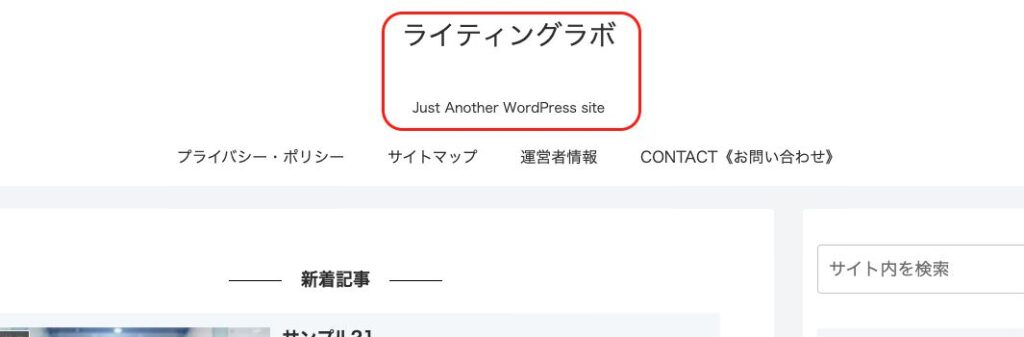
それでは一旦ダッシュボードに戻り、サイドメニューの「設定」にカーソルを合わせて「一般」をクリックします。

すると【一般設定】の画面が開きます。
一番上に「サイトのタイトル」があり、すでにタイトルが入っています。
これがWordPressをインストールする際に入れたサイトタイトルになります。

このタイトルのままで運用していくのであれば変更する必要はありませんが、もし「もう少しちゃんと考えたい」ということであれば、まだ運営が間もない最初のうちに編集しておいた方がよいでしょう。
次に、その下のキャッチフレーズです。
「このサイトの簡単な説明」と記載がありますが、これはあなたが伝えたいことを一言メッセージとして表すものです。
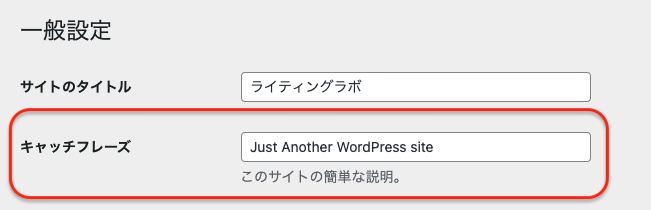
2つとも入力が済みましたら、下にスクロールしていって、「変更保存」をクリックします。
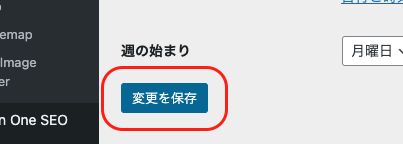
すると、「画面上に設定を保存しました」と表示されます。
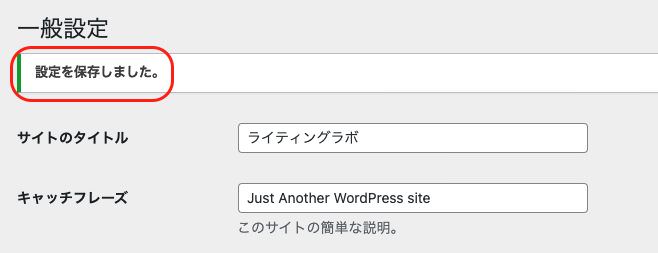
これで、サイトタイトルとサイトの説明が変更されたことになります。
最後に、ご自身のサイトをもう一度プレビューで表示してみて、問題なく反映されているかと、今後変更する必要がないかをきちんと確認するようにしましょう。